
Dentro do BIOS O BIOS explica: Ordem de inicialização, memória de vídeo, salvamento, redefinições e padrões ideais O BIOS explica: Ordem de inicialização, memória de vídeo, salvamento, redefinições e padrões ideais O BIOS (sistema básico de entrada / saída) do computador é o nível baixo software que inicia quando você inicializa o seu computador. Ele executa um POST (power-on self test), inicializa o hardware do seu computador e passa o controle para a inicialização ... Leia Mais você pode alterar as configurações básicas do computador, como a ordem de inicialização, hora e data do sistema O relógio do computador perde o seu tempo 3 razões pelas quais o seu relógio do computador do Windows perde o seu tempo Quando o relógio interno do seu computador perde o seu tempo, pode causar muitos problemas. E as causas podem ser sérias. Ajudaremos você a solucionar problemas e corrigir o horário do seu sistema. Leia mais, ou quais componentes de hardware estão habilitados; é por isso que o BIOS também é chamado de "Configuração". Ao entrar no BIOS, basta um simples toque de tecla no momento certo enquanto o sistema está inicializando. Para poupar a adivinhação, compilamos as diferentes maneiras de entrar no BIOS.
Como mencionado acima, entrar no BIOS é bem simples. A menos que seu computador seja fornecido com o UEFI Como atualizar seu UEFI BIOS no Windows Como atualizar seu UEFI BIOS no Windows A maioria dos usuários de PC não precisa atualizar seu BIOS. Se você se importa com a estabilidade continuada, no entanto, você deve verificar periodicamente se uma atualização está disponível. Mostramos a você como atualizar com segurança seu UEFI BIOS. Leia mais, por exemplo, em um novo laptop Windows 8, basta inicializar o computador, aguardar o momento certo e pressionar a tecla direita . Fácil. Essas instruções, no entanto, levantam duas questões: Qual é exatamente o momento certo e como você pode descobrir a chave certa?
Se você tiver um dispositivo Windows 8 com UEFI, role para baixo para obter instruções.
Qual é o momento certo para entrar no BIOS?
O momento certo é em algum momento entre ligar o computador e antes que o sistema operacional seja iniciado. A janela é tão estreita porque o BIOS essencialmente apenas inicializa seu hardware, antes de passar para o gerenciador de inicialização, que inicializa o sistema operacional. Uma vez que o sistema operacional é iniciado, muitas vezes indicado pela exibição do respectivo logotipo, você perdeu o momento.

Você pode ver uma mensagem que indica o momento certo. É mais provável que diga algo como " Pressione para entrar na configuração ", o que significa que também revela qual tecla pressionar.

Na ausência de tal mensagem, o momento certo geralmente é quando os logotipos do fabricante são exibidos, antes da inicialização do sistema operacional. E a maneira mais fácil de não perder o momento em que você pode entrar no BIOS é pressionar a tecla direita antes mesmo de ligar o computador e segurá-lo até que o BIOS seja ligado. Se isso não funcionar, você não está pressionando a tecla certa ou algo está quebrado.
Isso deixa você com a segunda pergunta:
Qual é a chave certa para entrar na configuração?
Como você já recolheu, depende do seu hardware. Mais especificamente, isso depende da placa-mãe, pois é onde a BIOS está localizada.
Teclas comuns para entrar no BIOS são F1, F2, F10, DEL, ESC, bem como combinações de teclas como CTRL + ALT + ESC ou CTRL + ALT + DEL, embora sejam mais comuns em máquinas antigas. Observe também que uma tecla como F10 pode realmente lançar algo diferente, como o menu de inicialização. A chave exata ou combinação de teclas depende do fabricante e modelo do seu computador.
Você pode prosseguir com a tentativa e erro até encontrar a chave certa, pressionar várias teclas diferentes ao mesmo tempo e ter sorte ou consultar a lista abaixo.
Acer
As teclas mais comuns para inserir o Setup no hardware Acer são F2 e Delete.
Em computadores mais antigos, tente F1 ou a combinação de teclas CTRL + ALT + ESC.
Se o seu computador possui um BIOS ACER, você pode restaurar o BIOS para as configurações de inicialização pressionando e mantendo pressionada a tecla F10. Depois de ouvir dois bips, as configurações foram restauradas.
Asus
Tal como acontece com a Acer, a chave mais comum é F2.
Dependendo do modelo, também pode ser a tecla Delete ou Insert e, menos comumente, F10.
DELL
Em um computador Dell mais recente, tente a tecla F2 enquanto vê o logotipo da Dell.
Alternativamente, tente F1, Delete, F12 ou até F3.
Modelos mais antigos podem usar CTRL + ALT + ENTER ou Excluir ou Fn + ESC ou Fn + F1.
HP
As chaves mais usadas em máquinas HP para entrar na configuração incluem F10 e ESC.
Em alguns computadores HP, F1, F2, F6 ou F11 abrirão as portas do BIOS.
Nos HP Tablet PCs F10 ou F12, você entrará na configuração.
A HP compilou informações sobre seu BIOS aqui.
Lenovo
A tecla F1 ou F2 deve levá-lo para o BIOS.
Hardware mais antigo pode exigir a combinação de teclas CTRL + ALT + F3 ou CTRL + ALT + INS ou Fn + F1.
Se você tiver um ThinkPad, consulte este recurso Lenovo: como acessar o BIOS em um ThinkPad.
Sony
Em um Sony VAIO, F2 ou F3 você vai entrar na configuração, mas você também pode tentar F1.
Se o seu VAIO tiver uma tecla ASSIST, tente pressioná-lo enquanto liga o laptop. Isso também funciona se o seu Sony VAIO vier com o Windows 8.
Toshiba
Sua melhor aposta é a chave F2.
Outros candidatos incluem F1 e ESC.
No Toshiba Equium F12 entrará no BIOS.
A Toshiba também tem instruções mais detalhadas sobre como acessar o BIOS.
Outras
Infelizmente, há pouca consistência. Nem os fabricantes de computadores usam sempre o mesmo fabricante de placas-mãe, nem os fabricantes de placas-mãe definem consistentemente a mesma chave para entrar no BIOS. Se você quiser uma resposta definitiva sobre quais teclas devem ser pressionadas para entrar na Configuração, você deve procurar o modelo exato da placa-mãe do seu computador.
Como faço para entrar na configuração se meu computador com Windows 8 vier com o UEFI?
Nós já dedicamos um artigo inteiro sobre como acessar o BIOS no Windows 8 Como acessar o BIOS em um computador com Windows 8 Como acessar o BIOS em um computador com Windows 8 O Windows 8 simplificou o acesso ao BIOS. Você não precisa se lembrar de uma combinação de teclas, basta usar o menu de opções de inicialização do Windows 8. Nós vamos te mostrar como. Leia mais, que fornece alguns. Brevemente, abra a barra Charms, por exemplo, pressionando a combinação de teclas Win + C, clique no ícone Configurações e selecione Alterar configurações do PC no canto inferior direito. Em Configurações do PC, navegue até a guia Geral e clique em Reiniciar agora sob o cabeçalho Inicialização avançada.
No Windows 8.1, as etapas são ligeiramente diferentes. Nas Configurações do PC, navegue até a guia Atualização e Recuperação, acesse Recuperação e, finalmente, clique em Reiniciar agora em Inicialização Avançada.
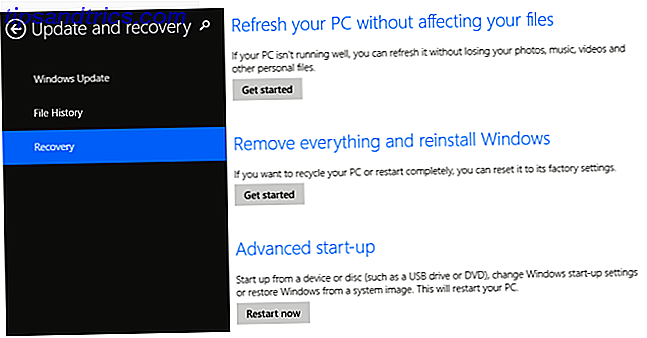
Como alternativa, mantenha pressionada a tecla Shift enquanto clica em Reiniciar no menu Desligar.
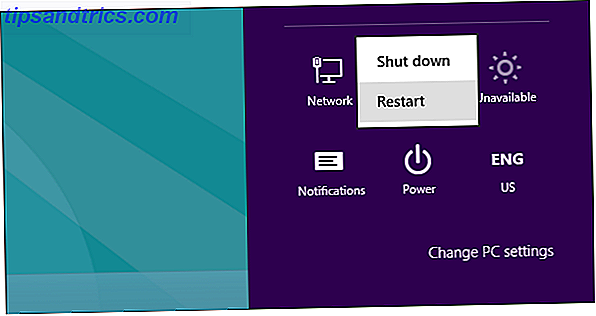
O computador será reiniciado nas opções de inicialização, que incluem o UEFI BIOS. Na tela Escolher uma opção, selecione Solução de problemas e, na tela Opções avançadas, selecione Configurações de firmware UEFI .
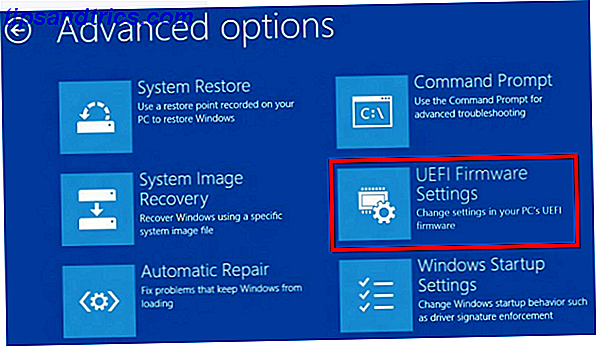
Como você entra na sua BIOS?
Você pode entrar na BIOS usando uma chave padrão ou você identificou uma combinação de teclas ou um método estranho para entrar na Configuração? Você já redefiniu seu BIOS Como entrar e redefinir o BIOS para configurações padrão em qualquer computador Como entrar e redefinir o BIOS para configurações padrão em qualquer computador Se o computador não inicializa, o BIOS pode ser o culpado. Veja como inseri-lo e redefini-lo para os padrões de fábrica para corrigir esses problemas. Consulte Mais informação ?
Crédito da imagem: Digite SETUP by xmodulo via Flickr, Cane via Flickr



